
Microsoft, Windows 8'de Başlat Menüsü'nden vazgeçmeye karar verdiğinde,Birçok kullanıcı bu fikre karşı çıktı ve bu tepkiler neticesi windows 8 vistadan sonraki en beğenilmeyen sürüm oldu , Microsoftun
başlat menüsünü kaldırmaktaki amacı windowsu , mobil ve dokunmatik ekranlı cihazlara uyumlu hale getirmekti. Microsoftun hesabı basitti ; tek bir sistem hem masaüstü hemde akıllı telefon ve tablet kullanıcılarına hitap edecekti. Bu ölümcül hata neticesi ortaya çıkan şey Ergonomiden uzak optimum dan nasibini almamış stabilitenin yanından geçmeyen bir ucube. 5 yıldır BETA lıktan çıkamayan Windows 10 da ardı ardına birçok ölümcül hata yapıldı ;
- Paradan kısıp hem dokunmatik ekranlı mobil cihazlara hemde klasik masaüstü ve latop kullanıcılarına hitap edilmez. Bu kumaştan tasarruf edip tek bir elbise üretip hem bayanların hem erkeklerin bunu giymesini beklemeye benzer HAYIR bu kabul edilemez.
- Microsoft Tarihinin en kötü CEO su Satya Nadella nın başa getirilmesi. Bu stratejik bir hataydı adam hem bilgisayardan anlamıyor hemde alakasız bir meslekten (Elektrik mühendisi) bu herifin her 6 ayda bir sürüm çıkarma fikri ise tamda işletim sisteminden hiç anlamayan , bir işletim sisteminin oturması sürecinden bihaber kişilerin uygulayackları bir taktik.
Windows 8 de kaldırılan Klasik başlat menüsünü Classic Shell isminde bir yazılım geri getirdi fakat, sekiz uzun yıl süren gelişimden sonra, yazılımın kodlayıcısı Ivo Beltchev yazılımı geliştirmeyi durdurduğunu açıkladı . Ancak bundan önce yaptığı en yerinde şey ise , Classic-Shell'in kaynak kodunu yayınlamasıdır.
Classic Shell in devamı Open Shell
Github'da bir Classic-Shell in geliştirilmiş bir hali olan Open Shell diye bir yazılım ortaya çıktı , Bu yazılım classic Shell e herhangi bir yeni ilave özellik eklemeden sadece eski kodda bazı düzelmeler yapmıştır , böylece yazılım Windows 10'un yeni sürümleri üzerinde çalışmaya devam eder. Open-Shell geliştiricileri, Classic Shell web sitesine olan bağlantıları dahi değiştirmemişler işin daha da ilginci Open-Shell'in geliştiricilerinden biri Classic Shell geliştirici grubunda yeralıyordu.Aşağıda open Shell in nasıl kurulup kullanılacağı verilmiştir
1. Sayfa sonundaki linkten Open Shell yazılımını indirin çalıştırın

2. Bir sonraki adımda Lisans koşullarını kabul etmek için ilgili kutucuğa tik koyup Next butonuna basın
3. Kurulum seçenekleri ekranında sunulan Open-Shell menüsü ; Classic Explorer, Open-Shell menu , Classic IE ve Open-Shell Update seçeneklerinden oluşmaktadır.Eğer sadece başlat menüsünü kullanacaksanız "Open-Shell Menu" dışındaki tikleri kaldırın ve onları kurmayın

4. Son adımda Finish deyip kurulumu tamamlayın ardından karşınıza aşağıdaki gibi bir seçenekler ekranı gelecektir. Ben aşağıdaki numaralanan yerlerdeki ayarları yaptım

Pick image (4) kısmında kullandığım "windows_10.png" dosyasını Buradaki linkten edinebilirsiniz. Orjinal Windows 10 Windows ikonuna sadık kalınmaya çalışılmıştır. Tüm bu ayarlardan sonra karşımıza aşağıdaki gibi bir ekran gelecektir
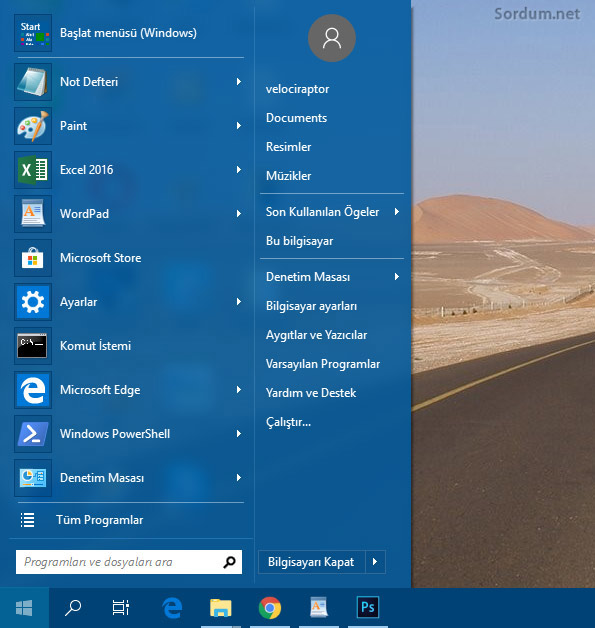
Ayarlara ulaşmak için başlat ikonunu sağ tıklayıp ayarlar demek yeterlidir. Bulduğum tek sorun Kaldırma (Uninstall) yapıldıktan sonra windows gezgininin kapanması oldu bunu tekrar çalıştırmak için klavyedeki Ctrl + Shift + Esc tuşlarına basıp üst menüden Dosya - yeni görev (Çalıştır) dedikten sonra boşluğa explorer.exe yazıp tamam butonuna tıkladıktan sonra Oturumu kapatıp tekrar giriş yapılması gerekliliğidir.

- Windowsta klasik başlat menüsünü geri getirelim Burada
- Bypass Modern UI (Windows 8 de direkt desktop açılsın) Burada
- Windows 8 e Windows 7 tarzı başlat menüsü alternatifleri Burada
- Windows 10 başlat menüsü tam ekran olsun Burada
- Başlat menüsü ayarlarını varsayılana sıfırlayalım Burada





Yorumun için teşekürler serhat
Windows 10 için yeni sürüm mü çıkmış? Hemen indiriyorum. Bu program benim format sonrası olmazsa olmazlarımdan. Windows 7-8.1de kullanıyordum. Windows 10a geçersem muhakkak kullanıcam. Teşekkürler sordum net.
Umarım faydalı olur selamlar
Windows 10 için yeni sürüm mü çıkmış? Hemen indiriyorum. Bu program benim format sonrası olmazsa olmazlarımdan. Windows 8.1 de kullanıyordum. Windows 10a geçersem muhakkak kullanıcam. Teşekkürler sordum net.
Wohoov sevindim! Classic shell win10 uyumlu değildi. Geliştirilmesi durdurunca windows10'un gıcık menüsüyle başbaşa kalmıştık. Şimdi oldu bu. Herkesin kullanması lazım süper bir program. sisteme yük de bindirmiyor tavsiye ederim.
Bunun bütün kodları Classic shell in kodları tek değişiklik yeni windows 10 lara uyum sorunu giderilmiş , hatta coderin biri de zaten eski yazılımın coderlerinden.
Classic Shell'i kullanırım, geliştirilmesinin durdurulduğunu duyunca üzülmüştüm, bu haber sevindirdi, teşekkürler..
Yorumlarınız için teşekürler arkadaşlar
Güzelmiş teşekkürler
Evet , çuk diye oturmuş bir yazı.....Ben bunun Windows 7 'de Win95 Klasik Başlat Menüsü ve Windows XP Klasik Gezgin Düzeni için kullanmaktayım.Yalnız benim kullandığım sürüm Open değil, gerçek Classic Shell, yapımcısının piyasaya sürdüğü 4.sürümü ve artık altın değerinde olmuştur.(Geliştirilmeyen yada geliştirilmesi bırakılan her yazılım benim altın hükmünde zira bir daha indirmek mümkün değildir bunları)
Size ufak bir ipucu vereyim.Mouse ile başlatın üzerine gelin aynı anda farenin sol tuşu ile enter tuşuna basın bu sizi varsayılan başlat menüsüne ulaştıracaktır.Şimdi sadece fare tıklatın Classic shell , fare_sol tuşu +enter Windows Başlat Menüsü.....